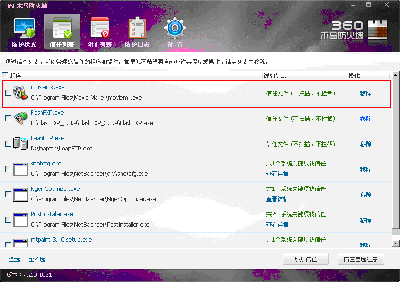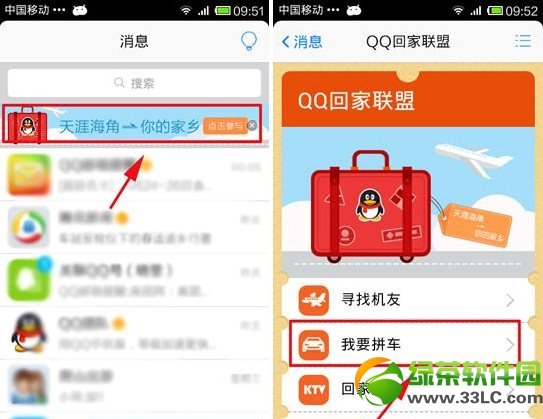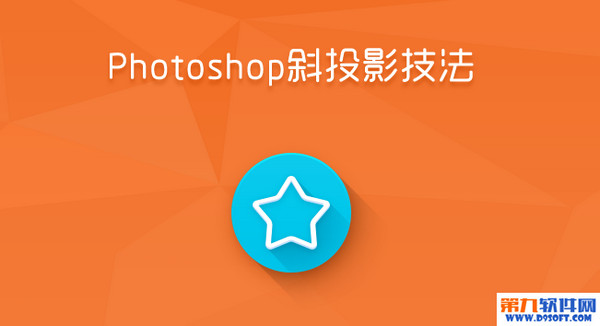萬盛學電腦網 >> 圖文處理 >> Photoshop教程 >> ps圖片處理 >> Photoshop給荒地美女加上漂亮的陽光色
Photoshop給荒地美女加上漂亮的陽光色
首先素材圖拍攝的非常專業,作者選好景後,特意根據景點的特征選擇合適的服飾及道具,拍出的效果非常有意境,也非常不錯;後期只需要簡單潤色,加強意境,再美化一下人物即可。
原圖

最終效果

1、打開素材圖片漸變映射調整圖層,參數如下 選用較暖的明暗色作為疊加層,確定後把混合模式改為“疊加”,不透明度改為:30%,如下圖。
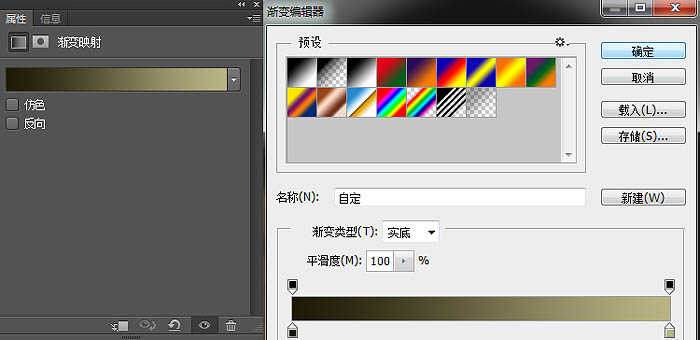
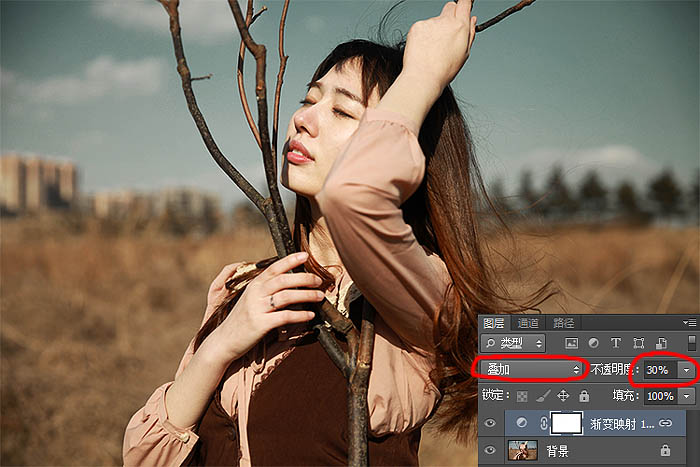
2、創建色彩平衡調整圖層,參數及效果如下圖。
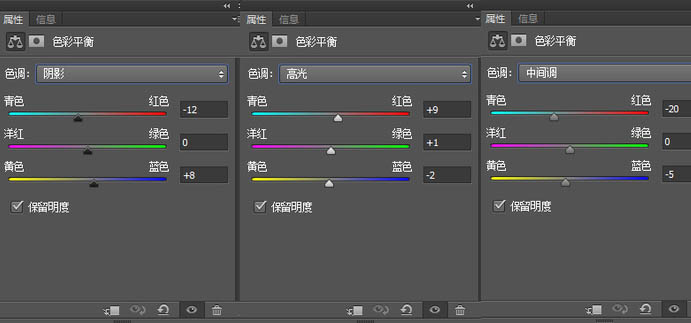

3、創建可選顏色調整圖層,參數如戲。色彩看起來更有層次感。
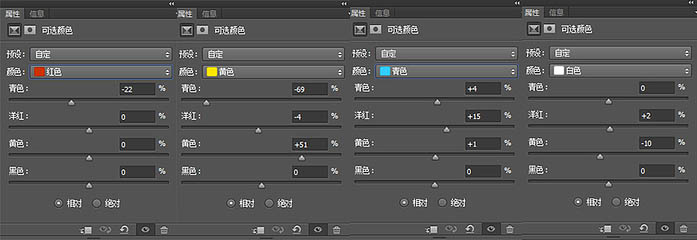

4、按Ctrl + J 把當前可選顏色調整圖層復制一層,不透明度改為:30%,如下圖。

5、創建可選顏色調整圖層,調整白色和黑色,參數及效果如下圖。


6、創建曲線調整圖層,參數如戲。這裡是壓角的,請大家注意看蒙板和不透明度。
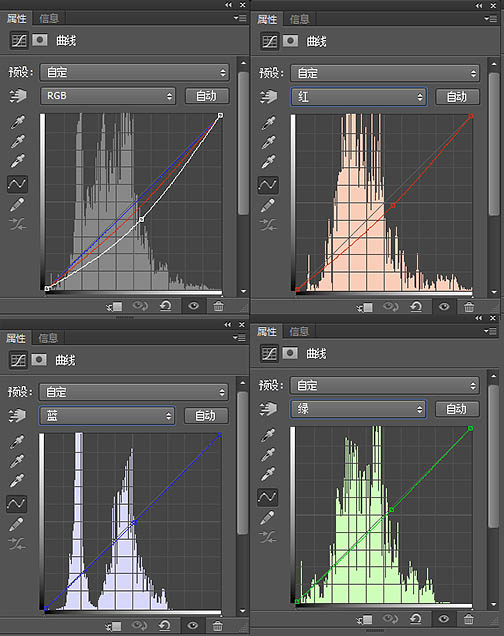
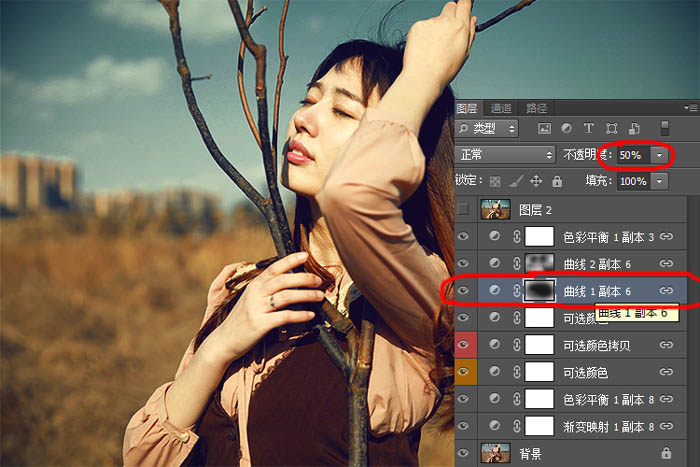
7、創建曲線調整圖層,參數如下,這裡的調整主改善暗紅色,也要注意看蒙板。

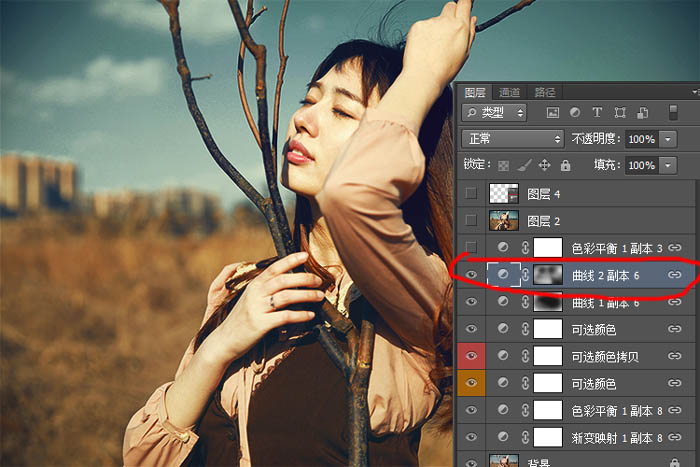
8、新建一個圖層,按Ctrl + Alt + Shift + E 蓋印圖層,給人物液化磨皮。

最終效果:

ps圖片處理排行
軟件知識推薦
相關文章
copyright © 萬盛學電腦網 all rights reserved